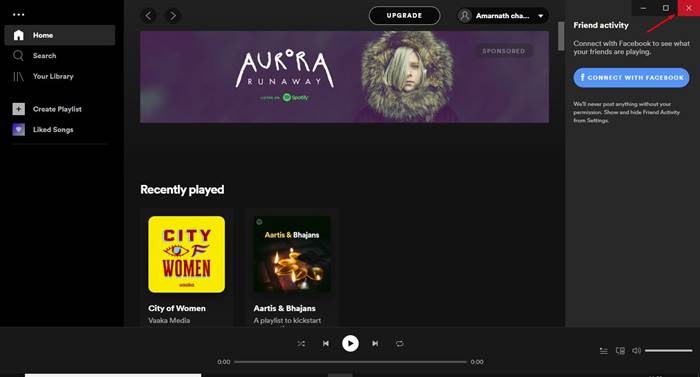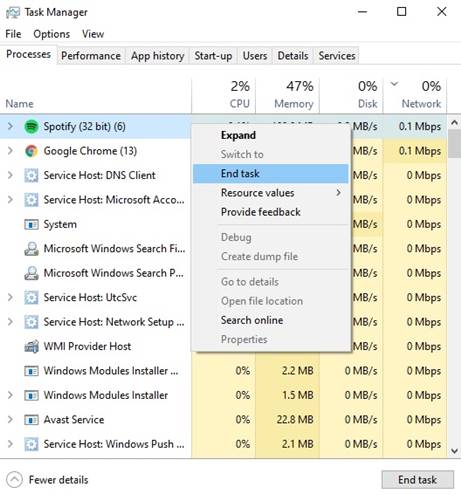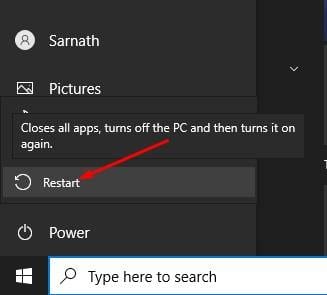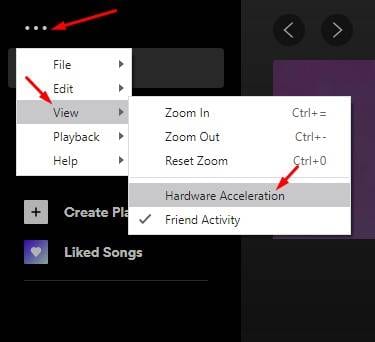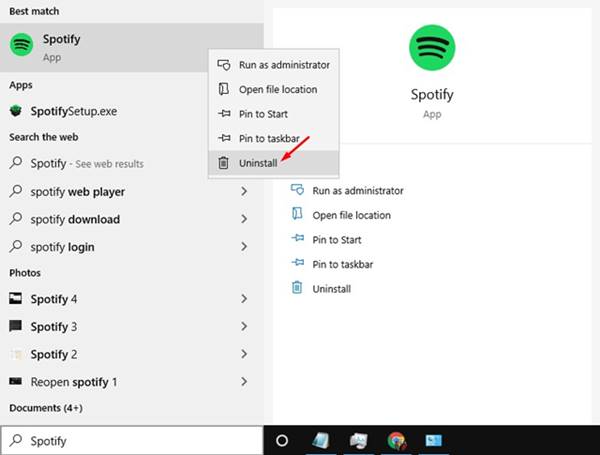Cum să remediați că Spotify nu răspunde pe Windows și Mac
În prezent, există sute de servicii de streaming muzical. Cu toate acestea, printre toate acestea, Spotify iese în evidență din mulțime. Spotify are conținut mai mult și mai bun în comparație cu toate celelalte opțiuni de streaming muzical. Milioane de utilizatori folosesc acum popularul serviciu de streaming de muzică.
Spotify este disponibil pentru platformele Android, iOS și desktop. Deși aplicația Android și iOS sunt în cea mai mare parte fără erori, versiunea desktop a aplicației Spotify are destul de multe erori. De cele mai multe ori, utilizatorii se confruntă cu probleme în timpul utilizării aplicației desktop Spotify.
Recent, puțini utilizatori au raportat că au primit mesaje de eroare Spotify fără răspuns pe Windows și Mac. Mesajul de eroare apare de nicăieri și derutează mulți utilizatori. Deci, dacă și dumneavoastră vă confruntați cu aceeași problemă, atunci trebuie să implementați metodele împărtășite în acest articol.
5 moduri de a repara Spotify care nu răspunde pe Windows și Mac
În acest ghid, vom împărtăși un ghid detaliat despre cum să remediați Spotify care nu răspunde pe Windows 10. Să verificăm.
1. Redeschideți aplicația Spotify
Dacă întâmpinați un mesaj de eroare în timpul pornirii, trebuie să închideți și să redeschideți aplicația Spotify. Este posibil ca aplicația Spotify să nu se lanseze corect la început, ceea ce poate duce la apariția unui mesaj de eroare.
Pentru a închide aplicația Spotify, trebuie să faceți clic pe butonul Citiți "X" situat în vârf. Odată închis, așteptați câteva secunde și redeschideți aplicația de pe ecranul desktop.
2. Utilizați Task Manager / Activity Monitor pentru a închide Spotify
Dacă încă primiți mesajul de eroare chiar și după repornire, atunci trebuie să utilizați Managerul de activități pe Windows 10 / Monitorul de activitate pe Mac pentru a închide aplicația Spotify. În Windows, faceți clic dreapta pe bara de activități și selectați "Gestionar de sarcini". Acum, în Managerul de activități, faceți clic dreapta pe Spotify și selectați Terminați sarcina.
Pe macOS, atingeți Comanda + Spațiu Și căutați Monitor de activitate. În Monitor de activitate, selectați „ Spotify Din meniu și faceți clic pe Marcare "X" În partea de sus pentru a închide aplicația.
3. Reporniți computerul
Nu contează dacă utilizați un PC cu Windows sau un Mac; Dacă întâmpinați mesajul de eroare chiar și după redeschiderea aplicației Spotify, trebuie să reporniți întregul sistem. Repornirea dispozitivului este de obicei o modalitate excelentă de a rezolva erorile. Deci, indiferent de sistemul de operare pe care îl utilizați, trebuie să reporniți computerul în acest fel.
4. Dezactivați accelerarea hardware
În accelerarea hardware, aplicația folosește capacitatea computerelor de a îmbunătăți anumite funcții, mai degrabă decât să se bazeze în întregime pe software. Spotify are această caracteristică care suprascrie toate optimizările bazate pe software și utilizează computerele dvs. pentru a crește performanța mai bună și eficientă.
Mai mulți utilizatori Spotify au susținut că debifarea accelerației hardware a ajutat la remedierea mesajului de eroare Spotify care nu răspunde. Pentru a dezactiva accelerarea hardware, deschideți aplicația Spotify și apăsați tasta alt. Aceasta va deschide lista de fișiere, selectați عرض ، și deselectați „Accelerare hardware” din meniul de opțiuni.
5. Reinstalați aplicația Spotify
Dacă fiecare metodă nu reușește să remedieze mesajul de eroare Spotify care nu răspunde, atunci trebuie să reinstalați aplicația Spotify. Urmați pașii de mai jos pentru a reinstala Spotify pe Windows 10.
- Deschideți căutarea Windows și tastați „Spotify” .
- Faceți clic dreapta pe aplicația Spotify și selectați "dezinstalare"
- Odată dezinstalat, accesați folderul - C:\Utilizatori\NUMELE DE UTILIZATOR\AppData\Roaming\
- Din cale, ștergeți folderul Spotify. Odată șters, reinstalați aplicația Spotify din nou.
Reinstalați Spotify pe Mac
Reinstalarea aplicației Spotify pe Mac este simplă și simplă. Trebuie să efectuați câțiva pași simpli indicați mai jos.
- Deschideți aplicația Finder macOS .
- Selectați fila Aplicație din panoul din stânga.
- Caută acum Spotify .
- Faceți clic dreapta pe Spotify și selectați Opțiune "Aruncă la gunoi" .
Odată dezinstalat, mergeți la Mac App Store și descărcați aplicația Spotify.
Aceasta este! Sunt gata. Acesta este modul în care puteți reinstala Spotify pe Windows 10 și Mac.
Deci, acest articol este despre remedierea mesajului Spotify care nu răspunde pe Windows și Mac. Sper că acest articol te-a ajutat! Vă rugăm să împărtășiți și prietenilor dvs. Dacă aveți îndoieli cu privire la acest lucru, anunțați-ne în caseta de comentarii de mai jos.